- Якщо ви зіткнетеся з Цю операцію скасовано помилка в диспетчері пристроїв, імовірно, у вас немає необхідних дозволів.
- Щоб виправити це, видаліть відповідний ключ з реєстру або спробуйте інші методи тут.
- Також дізнайтеся, як зняти обмеження з комп’ютера.
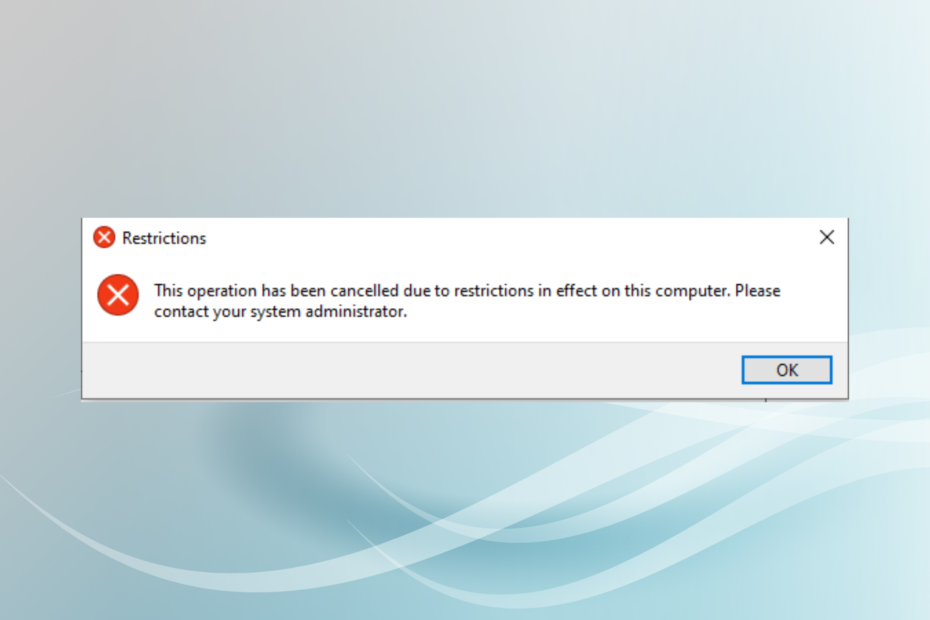
XВСТАНОВИТЬ, НАТИСНУТИ ЗАВАНТАЖУВАТИ ФАЙЛ
Це програмне забезпечення виправить поширені помилки комп’ютера, захистить вас від втрати файлів, шкідливого програмного забезпечення, збою обладнання та оптимізує ваш комп’ютер для максимальної продуктивності. Виправте проблеми з ПК та видаліть віруси зараз за 3 простих кроки:
- Завантажте Restoro PC Repair Tool що постачається із запатентованими технологіями (доступний патент тут).
- Натисніть Почніть сканування щоб знайти проблеми Windows, які можуть спричинити проблеми з ПК.
- Натисніть Відремонтувати все щоб усунути проблеми, що впливають на безпеку та продуктивність вашого комп’ютера.
- Restoro завантажено користувачем 0 читачів цього місяця.
Багато користувачів повідомили про зустріч Цю операцію скасовано через обмеження, що діють на цьому комп’ютері. Зверніться до свого системного адміністратора помилка під час відкриття диспетчера пристроїв у Windows 11 і 10.
Помилка в першу чергу спостерігається на комп’ютерах, які контролюються організаціями, а не кінцевим користувачем, з деякими обмеженнями.
Отже, давайте дізнаємося, як ви можете виправити це Цю операцію скасовано помилка в диспетчері пристроїв.
Що станеться, якщо вашу операцію скасовано в диспетчері пристроїв?
Коли ви зіткнулися з помилкою під час запуску диспетчера пристроїв, це вказує на те, що вам не надано дозвіл на доступ до нього. Якщо комп’ютер належить організації або вашому роботодавцю, зв’яжіться з ними.
Якщо це ваш персональний комп’ютер, це можуть бути неправильно налаштовані налаштування або якісь ненавмисні зміни в реєстрі. Спробуйте наведені нижче методи, щоб виправити Цю операцію скасовано помилка в диспетчері пристроїв.
Як виправити Цю операцію скасовано?
1. Змінити реєстр
- Натисніть Windows + Р Для запуску Біжи, тип regeditі натисніть в порядку.
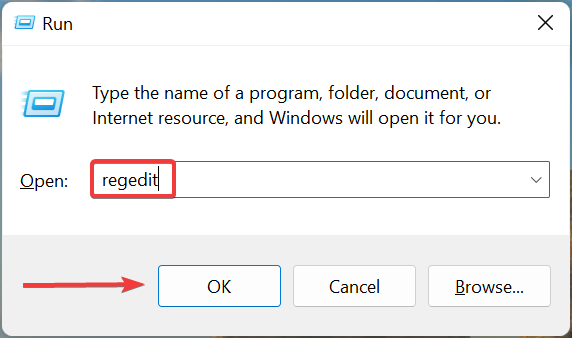
- Натисніть Так у підказці.
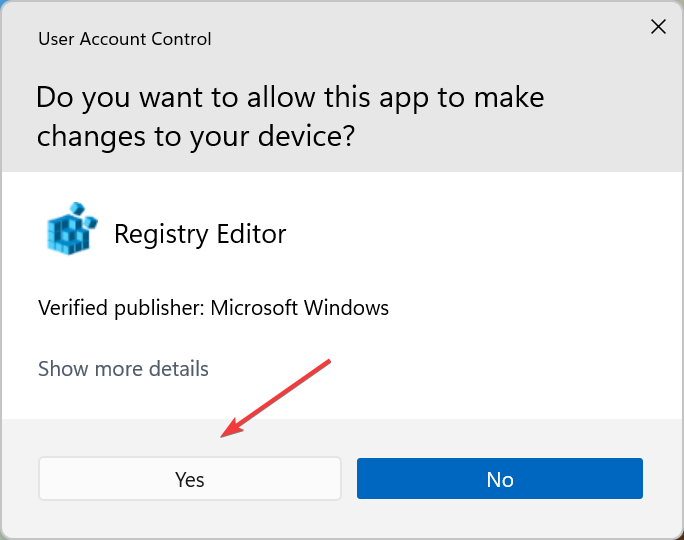
- Вставте наступний шлях в адресний рядок і натисніть Введіть:
Комп'ютер\HKEY_CURRENT_USER\Software\Microsoft\Windows\CurrentVersion\Policies\Explorer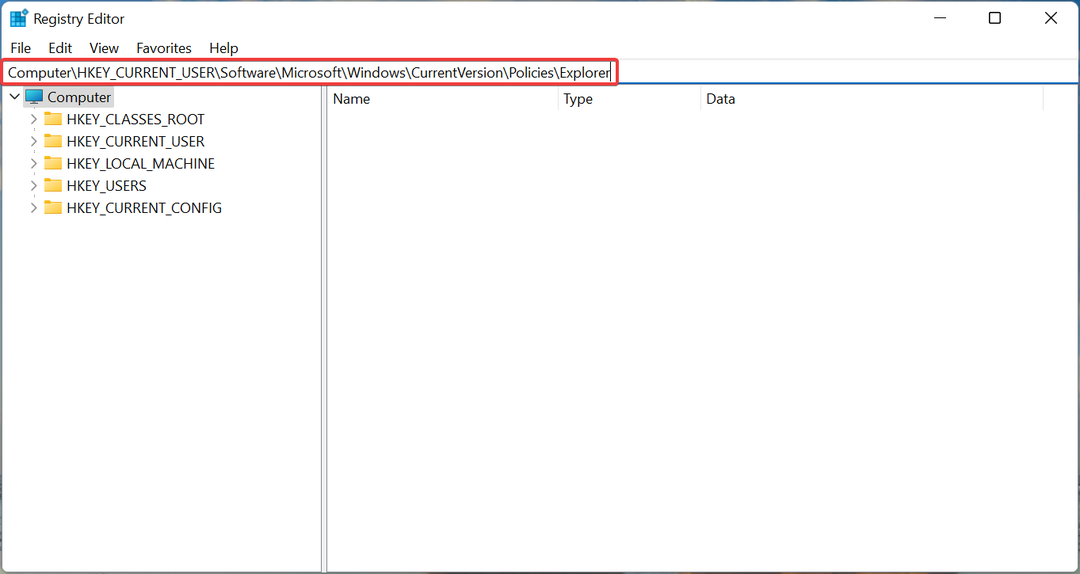
- Знайдіть DisallowRun клацніть правою кнопкою миші, а потім виберіть Видалити.
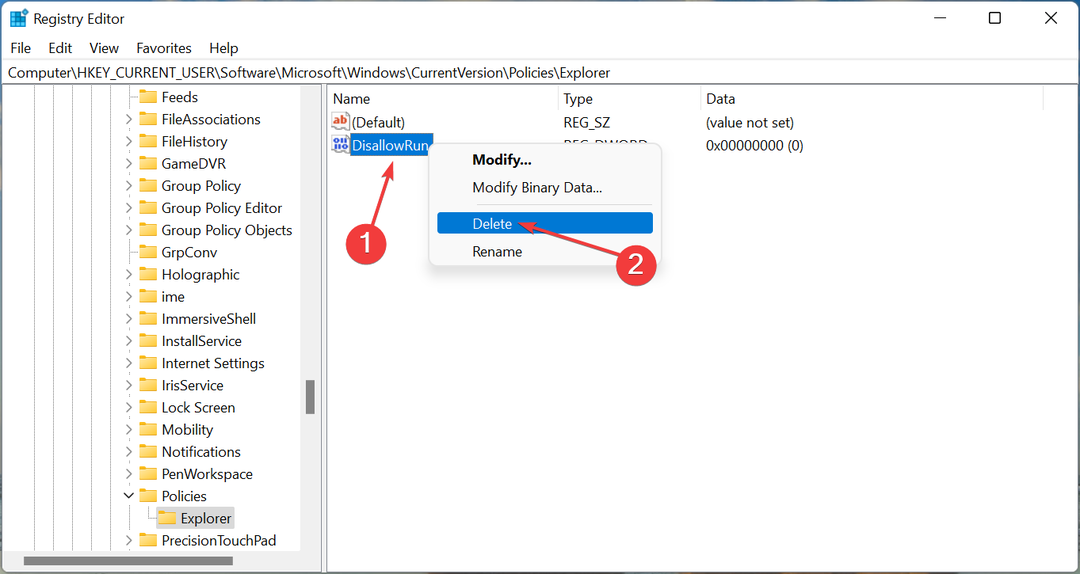
- Натисніть Так у вікні підтвердження.
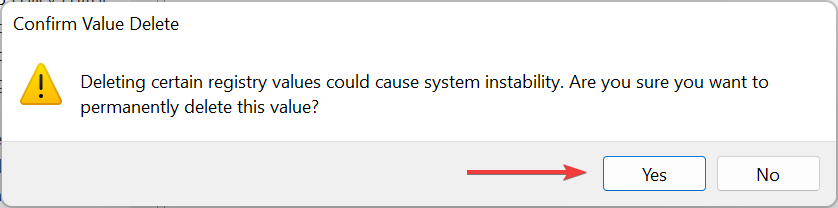
Перевірте, чи Цю операцію скасовано Помилка в диспетчері пристроїв усунена.
2. Внесіть зміни до редактора групової політики
- Натисніть Windows + Р, тип gpedit.msc, а потім клацніть в порядку.
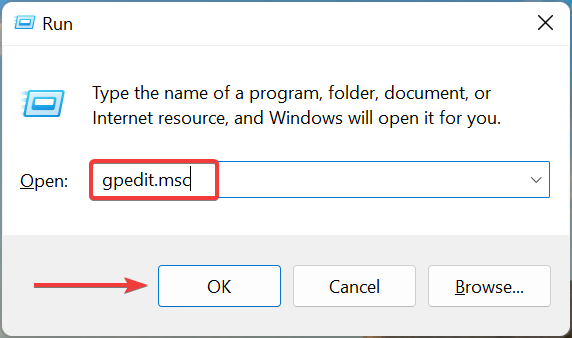
- Розгорнути Адміністративні шаблони під Конфігурація користувача а потім двічі клацніть на система.
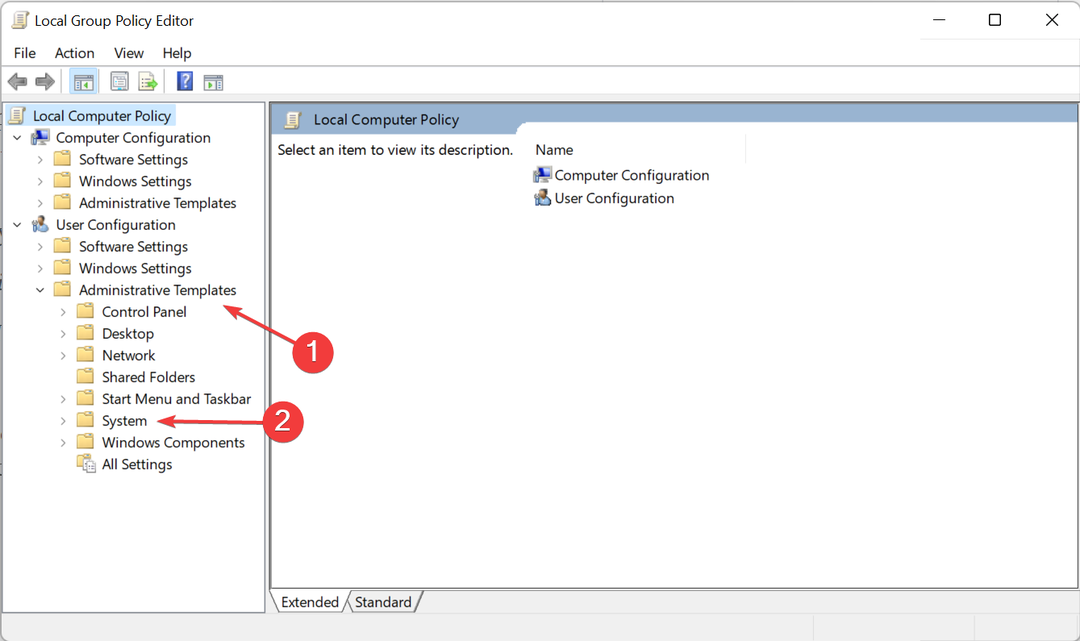
- Двічі клацніть на Не запускайте певні програми Windows праворуч.
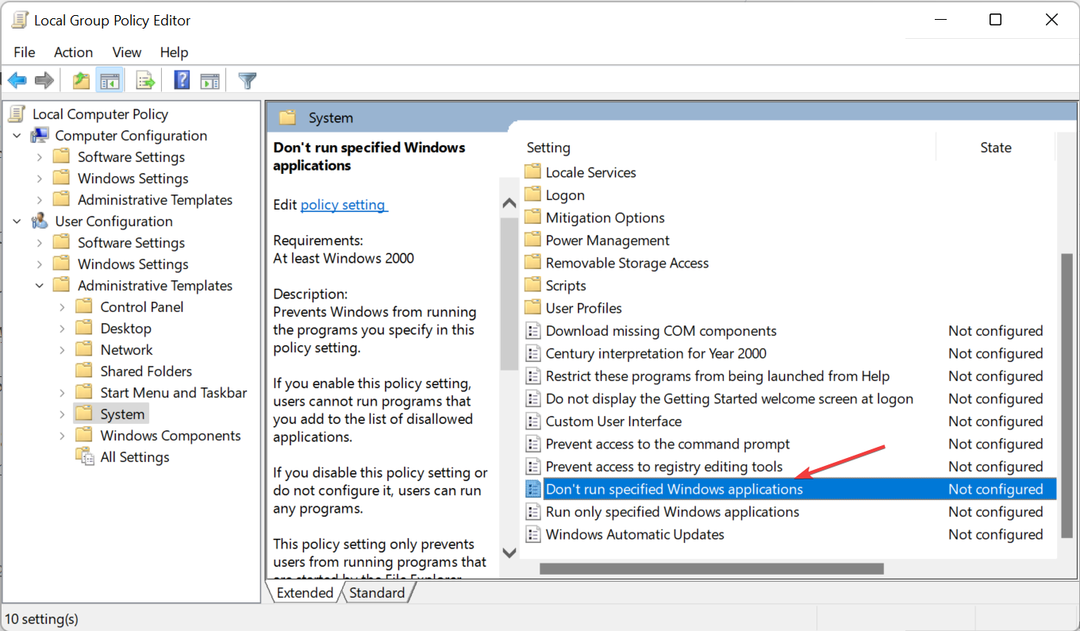
- Виберіть Не налаштовано а потім натисніть на в порядку щоб зберегти зміни.
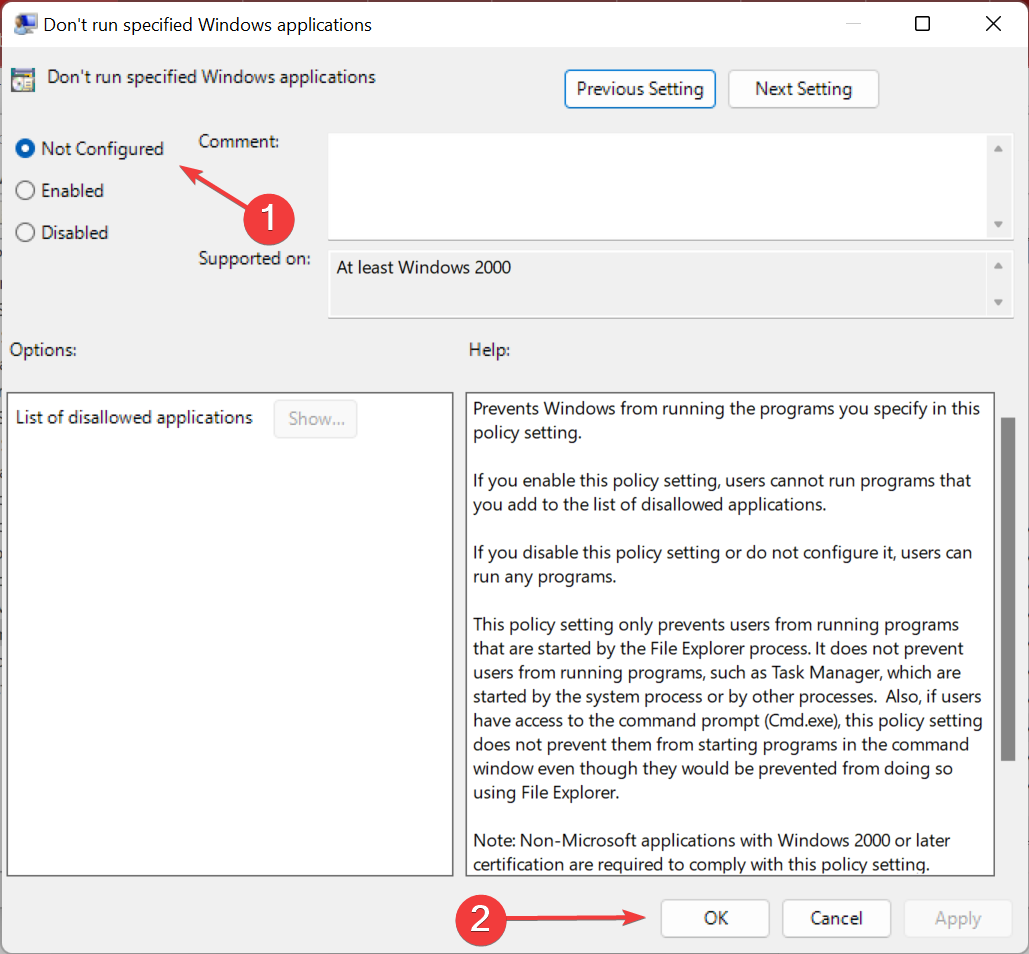
Перезавантажте комп’ютер і перевірте, чи є Цю операцію скасовано виправлено помилку в диспетчері пристроїв. Якщо ні, перейдіть до останнього способу.
- 3 способи ввімкнути TLS 1.2 у всіх версіях Windows у 2022 році
- ПК перезавантажується під час гри? 7 способів швидко виправити це
- Що таке Microsoft Dev Box і як його можна використовувати
- Як виправити диспетчер пристроїв, якщо він мерехтить у Windows 10/11
- 3 прості способи продовжити використання Internet Explorer у Windows 11
3. Скидання Windows
У випадку, якщо жоден із перерахованих тут методів не спрацював, у вас не залишається іншого вибору, окрім як це зробити перезавантажте ПК. Обов’язково витріть все під час скидання.
Коли ви скидаєте комп’ютер, усі встановлені програми та налаштовані параметри втрачаються, а якщо будь-яке з них було позаду Цю операцію скасовано помилка в диспетчері пристроїв, зараз все має працювати нормально.
Як зняти обмеження з комп’ютера?
- Натисніть Windows + С, і шукайте Переглянутирозширені налаштування системи.
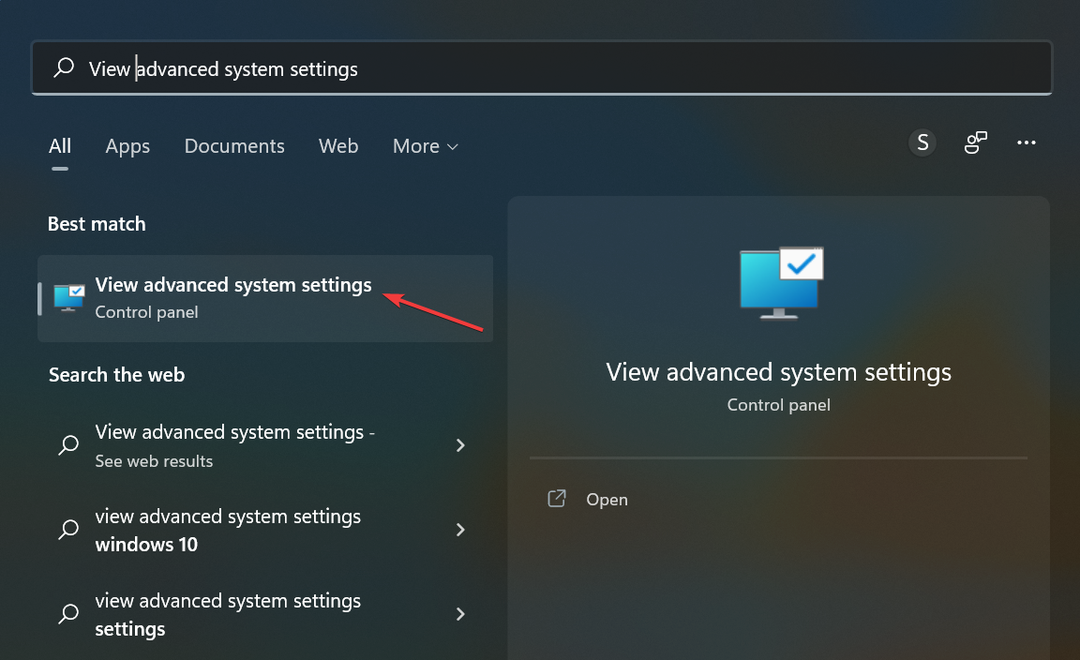
- Йти до Ім'я комп'ютера вкладку, а потім клацніть Змінити.
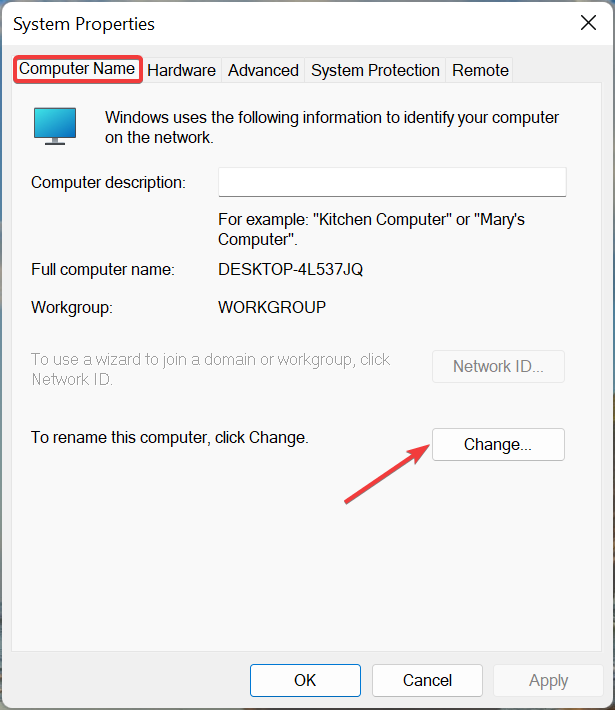
- Виберіть Робоча група, а потім клацніть в порядку щоб зберегти зміни.
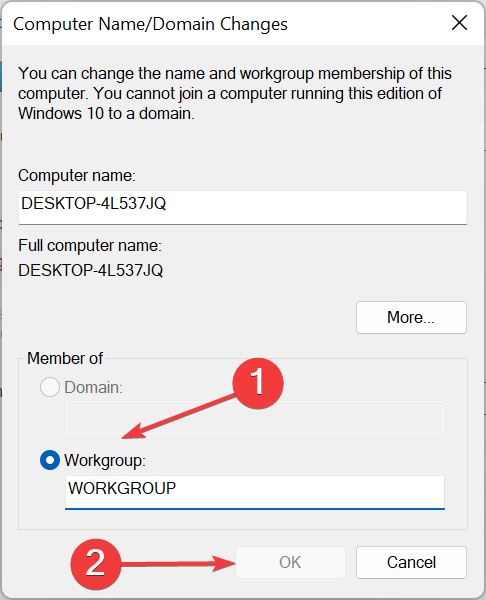
Це воно! На даний момент у вас є Цю операцію скасовано виправлена помилка в диспетчері пристроїв.
Також дізнайтеся найкраще альтернативні інструменти для диспетчера пристроїв.
Розкажіть нам, яке виправлення спрацювало для вас, у розділі коментарів нижче.
 Ви все ще маєте проблеми?Виправте їх за допомогою цього інструменту:
Ви все ще маєте проблеми?Виправте їх за допомогою цього інструменту:
- Завантажте цей інструмент для ремонту ПК Великий рейтинг на TrustPilot.com (завантаження починається на цій сторінці).
- Натисніть Почніть сканування щоб знайти проблеми Windows, які можуть спричинити проблеми з ПК.
- Натисніть Відремонтувати все для вирішення проблем із запатентованими технологіями (Ексклюзивна знижка для наших читачів).
Restoro завантажено користувачем 0 читачів цього місяця.


